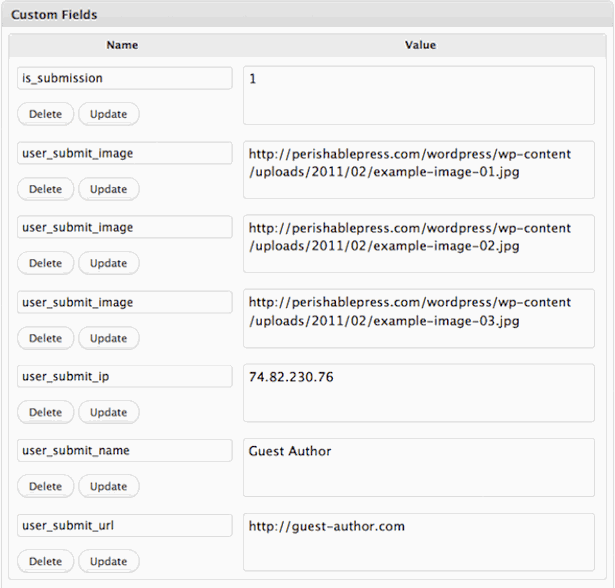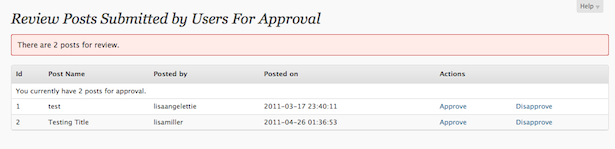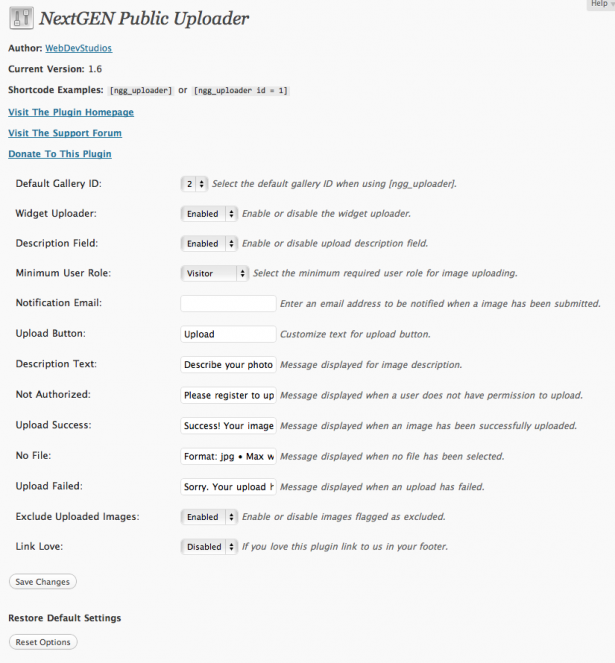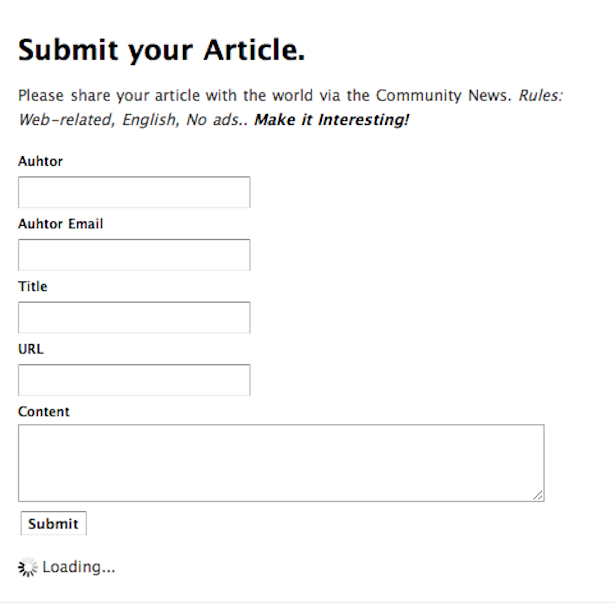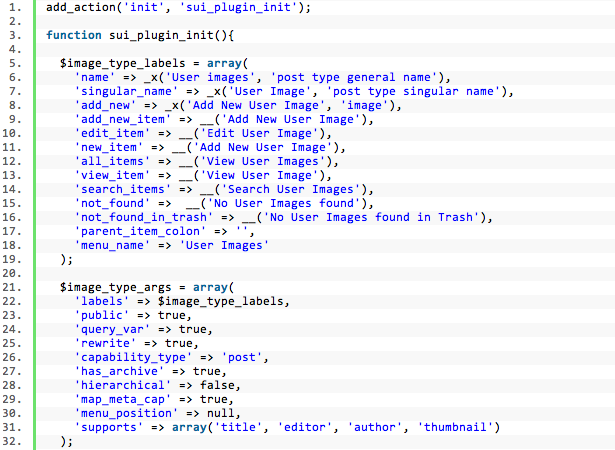Plugins WordPress pour le contenu soumis par l'utilisateur et généré par l'utilisateur
C'est en 2012, et de plus en plus de sites et de blogs cherchent des moyens de favoriser l'implication de leurs utilisateurs, beaucoup d'entre eux prenant l'exemple de l'un de ces sites les plus raffinés, Buzzfeed.com .
Qu'est-ce qui différencie Buzzfeed des sites tels que Digg.com , qui offre aux utilisateurs une chance de voter sur des articles tirés de partout sur le Web (les articles les plus récents et les mieux notés, ceux publiés sur la première page), offrent une interface frontale permettant aux utilisateurs de publier leurs propres articles. articles, avec un système de style similaire à Digg, vous permettant de partager votre «réaction» sur d'autres articles.
Buzzfeed réussit à créer une expérience utilisateur propre pour soumettre du contenu sur son site. En utilisant les exemples ci-dessous, vous pouvez apprendre à faire la même chose avec votre site ou votre blog WordPress. Différentes méthodes peuvent être utilisées, allant du système intégré à de nombreux plug-ins, permettant différents types de contribution au contenu utilisateur.
1. Rôles et capacités
La technique numéro un pour activer et contrôler le contenu soumis par l'utilisateur sur WordPress est la Rôles et Capacités système, accessible et modifié via les onglets Paramètres généraux et Utilisateurs. Ce système offre 5 (6 si une partie de WordPress 3.0 Multisite Network) les catégories d'utilisateurs peuvent être placées dans:
(Par ordre d'importance)
Super Admin - Ce rôle donne accès aux mêmes fonctionnalités qu'un administrateur standard, mais sur tous les autres sites d'un réseau.
Administrateur - A accès aux contrôles complets d'un site donné
Éditeur - Peut publier et gérer des publications et des pages, ainsi que gérer les publications d'autres utilisateurs
Auteur - Quelqu'un qui peut publier et gérer ses propres messages
Contributor - Quelqu'un qui peut écrire et gérer ses publications mais ne les publie pas
Abonné - Quelqu'un qui ne peut gérer que son profil
Ceux-ci fournissent une gamme adéquate de catégories pour le blog moyen, avec une nouvelle option de rôle d'utilisateur par défaut disponible. L'application la plus utile pour cette méthode serait pour un site de magazine, les rôles étant adaptés à la hiérarchie d'un tel site, et cela signifie que les contributeurs font partie du site, plutôt que des utilisateurs occasionnels comme avec le modèle Buzzfeed. La raison pour laquelle cette méthode n'est pas adaptée aux utilisateurs occasionnels est due à l'interface WordPress Dashboard; Comme il est utilisé pour toutes les tâches administratives, il s’agit en fait d’une solution de backend, mais le système de connexion WordPress permet une plus grande intégration pour un réseau de sites. Le problème avec les lecteurs occasionnels, plutôt que les visiteurs réguliers, devra créer un compte pour télécharger le contenu.
C'est la raison principale pour laquelle les plugins sont utilisés pour ce type de contenu soumis par les utilisateurs, plusieurs plugins permettent un meilleur contrôle et une plus grande variété de solutions frontales, donc l'appel est évident; Le système Roles and Capabilities est donc utile pour l'intégration au système WordPress et permet aux utilisateurs de se connecter via le système WordPress propriétaire, ce qui signifie que les administrateurs peuvent facilement contrôler les utilisateurs via l'onglet approprié.
2. Messages soumis par l'utilisateur
Messages soumis par l'utilisateur est un formulaire multifonctionnel, qui peut être intégré n'importe où dans votre site WordPress en utilisant un shortcode; Il vous permet de personnaliser les champs du formulaire, tels que le titre ou les balises. Il donne à l'administrateur un certain nombre d'outils utiles pour contrôler les téléchargements. Sur un site avec beaucoup de trafic et avec ce plug-in, un nombre important de soumissions, même plusieurs modérateurs peuvent avoir du mal à approuver chaque publication, de sorte que la publication après un certain nombre de messages approuvés est l'une des fonctionnalités les plus utiles. de ce plugin si vous souhaitez modérer vos soumissions mais n’avez pas les moyens de le faire.
Une autre fonctionnalité intéressante de User Submitted Posts est qu’elle permet la publication de plusieurs images avec du texte, ce qui en fait un plug-in puissant, personnalisable et d’apparence professionnelle qui ne nécessite pas de compte WordPress. La facilité d'utilisation est également implémentée dans l'onglet des messages, où les messages soumis par les utilisateurs apparaissent à côté de ceux publiés via le tableau de bord, et le plugin inclut un bouton de filtre, pour voir facilement quels articles ont été soumis par l'utilisateur.
3. WordPress Guest Post Plugin
WordPress Guest Post fonctionne de la même manière que les messages soumis par les utilisateurs et vous fournit un formulaire personnalisable à partir duquel les utilisateurs peuvent envoyer du contenu. Cependant, il sépare les messages invités dans leur propre onglet dans la barre latérale Admin. Il offre un système CAPTCHA pour filtrer les spams, que vous pourriez considérer comme une fonctionnalité essentielle pour votre site.
4. NextGEN Public Uploader
Tandis que NextGEN Public Uploader n'est plus mis à jour, il peut toujours être utile, et est utilisé conjointement avec le plug-in de galerie NextGEN, et permet d'afficher les images téléchargées par l'utilisateur après l'approbation de l'administrateur. La galerie NextGEN est un plug-in populaire qui vous permet d'implémenter plusieurs galeries de défilement sur votre site ou votre blog en utilisant un shortcode.
NextGEN Public Uploader offre une solution frontale pour les images uniquement, mais contrairement aux messages soumis par les utilisateurs, il leur permet, une fois approuvés, d'être affichés dans une galerie.
5. Nouvelles de la communauté FV
Avoir beaucoup de mises à jour régulières sur votre blog peut être difficile Nouvelles de la communauté FV permet aux utilisateurs de soumettre des articles sur le Web qui seront affichés dans la barre latérale sous la forme d'un widget. Le plug-in est complet avec un panneau de modération pour contrôler les soumissions d'articles entrants et vous permet de créer une page personnalisée que les utilisateurs peuvent utiliser pour soumettre les articles. Un bonus supplémentaire est le flux RSS intégré qu'il comporte.
6. Code le vôtre
Si vous préférez ajouter votre propre touche personnelle aux éléments de votre site, vous pouvez créer votre propre plug-in, soit pour soumettre des images ou du texte. Ces deux grands tutoriels Chez Wptuts +, nous vous aidons à créer votre propre plug-in ou, si vous voulez gagner du temps, à vous proposer les fichiers source finis avec lesquels vous pouvez jouer.
Ces didacticiels donnent un aperçu très accessible de tout le code et de ce qu’il fait, et avec une durée d’exécution estimée à seulement 30 minutes, il ne faut pas longtemps pour vous familiariser avec le code si vous souhaitez le modifier. L'option de texte est un peu plus avancée, car le didacticiel est conçu pour les citations, mais avec un petit ajustement, vous pouvez l'adapter à la publication.
N'oubliez pas que ceux-ci ne vous donnent que les bases du plug-in, en s'attendant à ce que vous construisiez vos propres fonctionnalités, comme l'édition, et en tant que tel, ne soit une option viable que pour les utilisateurs et codeurs WordPress expérimentés.
Connaissez-vous d'autres excellents plug-ins pour le contenu généré par l'utilisateur et par l'utilisateur dans WordPress? Ou vu des implémentations sympas de ces types de plugins dernièrement? Faites le nous savoir dans les commentaires!